
PDF转换器
PDF转换器支持一键PNG转JPG在线转换,高效办公。
在图像处理中,我们时常会遇到需要将PNG格式的图片转换为JPEG格式的情况。PNG格式支持透明背景,而JPG格式则不支持,且JPG格式的图片体积相对较小,更适合用于网络传输和存储。本文将为您介绍几种实用的png转jpg格式转换方法,让您轻松应对各种需求。
在线转换工具方便快捷,无需下载安装软件,以下是使用在线工具进行PNG转JPEG的步骤:
步骤一:打开在线png转jpg工具:https://www.pdfmao.com/img2jpg
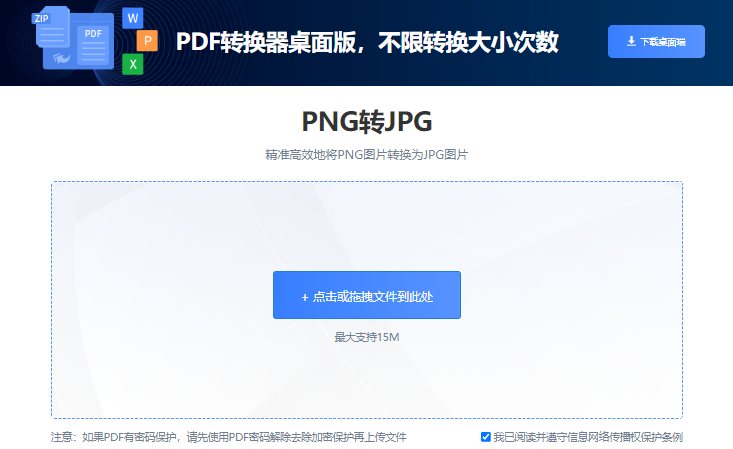
步骤二:点从本地电脑选择需要转换的PNG图片进行上传。
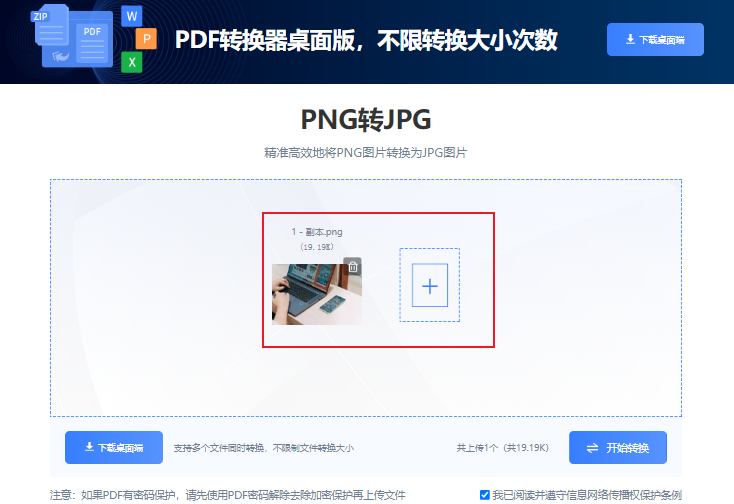
步骤三:点击“开始转换”按钮,等待转换完成。
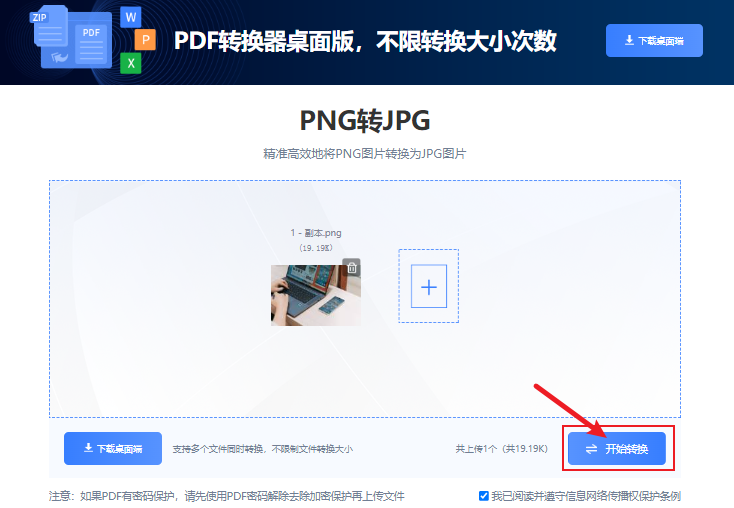
步骤四:下载转换后的JPEG图片。
常见的图片编辑软件如Photoshop、GIMP等,也支持图片格式转换。以下是使用Photoshop进行PNG转JPEG的步骤:
步骤一:打开Photoshop软件。
步骤二:点击“文件”菜单,选择“打开”,从本地电脑选择需要转换的PNG图片。
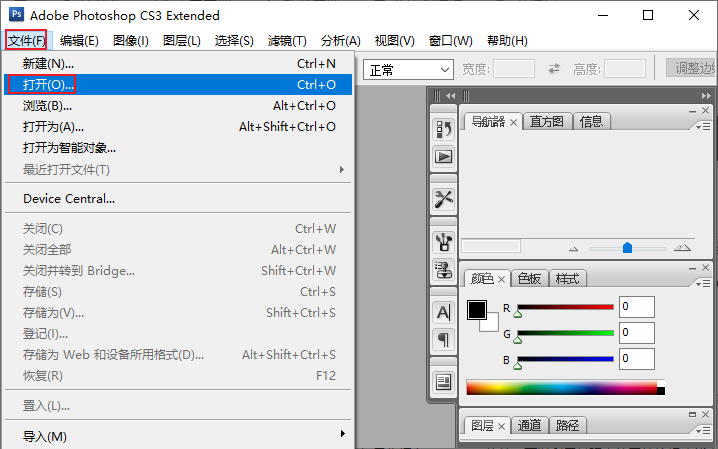
步骤三:点击“文件”菜单,选择“存储为”,在弹出的对话框中设置保存路径。
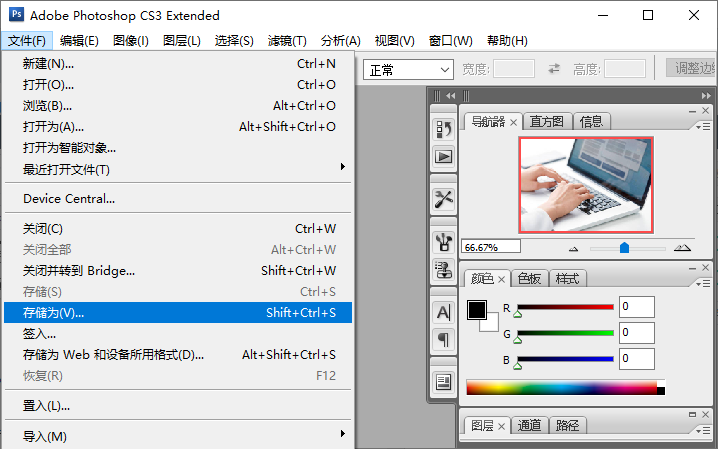
步骤四:在“格式”下拉列表中选择JPG格式。

步骤五:选择保存路径后,点击“保存”按钮。
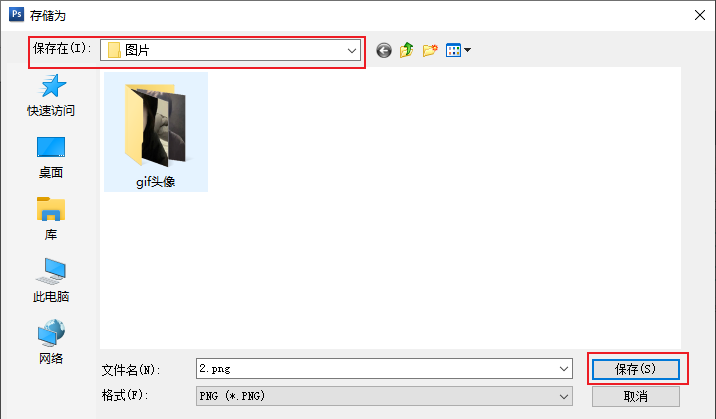
对于熟悉命令行的用户,可以使用命令行工具如ImageMagick进行批量转换。以下是使用ImageMagick进行PNG转JPEG的步骤:
步骤一:安装ImageMagick软件,可以在官网下载安装。
步骤二:打开命令行工具,进入包含PNG图片的文件夹。
步骤三:输入以下命令进行批量转换:
```
magick mogrify -format jpeg *.png
```
对于编程爱好者,可以使用Python等编程语言,结合Pillow等第三方库进行格式转换。以下是使用Python和Pillow库进行PNG转JPEG的示例代码:
```python
from PIL import Image
# 读取PNG图片
png_image = Image.open('example.png')
# 保存为JPEG格式
png_image.convert('RGB').save('example.jpg', 'JPEG')
```
本文为您介绍了四种PNG转JPEG格式转换的方法,包括在线转换工具、图片编辑软件、命令行工具和第三方库。您可以根据自己的需求和场景选择合适的方法,轻松完成图片格式转换。希望本文能为您提供有价值的信息。
 最新文章
最新文章 相关阅读
相关阅读 最新专题
最新专题Copyright 2020-2025 © 厦门中数华森信息技术有限公司 版权所有 福建省厦门市思明区中厦国际大厦17A 闽ICP备2024077850号-8

提示

每日可免费转换1份15M以下文件,今日您的次数已耗尽,下载桌面端软件即可不限次数、文件大小转换